Perintah Keluaran Teks Dasar di MATLAB
Ada dua fungsi utama untuk mengeluarkan teks di MATLAB: tampilan Dan fprintf . Fungsi disp menampilkan nilai variabel atau ekspresi, sedangkan fungsi fprintf memungkinkan kita memformat output dengan menentukan lebar dan presisi data.
Menggunakan Fungsi disp
Fungsi disp() menampilkan nilai variabel, tetapi juga menambahkan baris baru setelah menampilkan output.
Misalnya:
x = 5;
tampilan(x)
Kode ini akan menampilkan nilai x, yaitu 5, di jendela perintah.
Menggunakan Fungsi fprintf
Jika kita ingin lebih mengontrol pemformatan, kita dapat menggunakan fungsi fprintf().
Fprintf() memungkinkan kita memformat dan menampilkan teks dengan cara yang lebih baik dan lebih efisien. Dengan fprintf(), kita dapat menentukan format keluaran dan mengontrol penempatan variabel di dalam teks.
Ini contohnya:
x = 5;y = 10;
fprintf('Nilai x adalah %d dan nilai y adalah %d\n', x, y)
Kode ini akan menampilkan teks berikut di jendela perintah:
Memformat Keluaran Teks di MATLAB
MATLAB menyediakan beberapa opsi untuk memformat keluaran teks. Kita dapat menentukan lebar dan presisi bidang, menggunakan karakter escape, dan banyak lagi.
Menentukan Lebar Bidang dan Presisi
Kita dapat menentukan lebar bidang dan ketepatan keluaran dalam fungsi fprintf.
Misalnya:
x = 5;y = 10;
fprintf('Nilai x adalah %5d dan nilai y adalah %5d\n', x, y)
Kode ini akan menampilkan teks berikut di jendela perintah:
Lebar bidang untuk kedua nilai diatur ke 5, sehingga setiap nilai memerlukan 5 karakter.
Menggunakan Karakter Escape
Kita dapat menggunakan karakter escape untuk memasukkan karakter khusus dalam keluaran teks.
Misalnya:
fprintf('Ini kutipan: 'Halo Dunia'\n')Kode ini akan menampilkan teks berikut di jendela perintah:
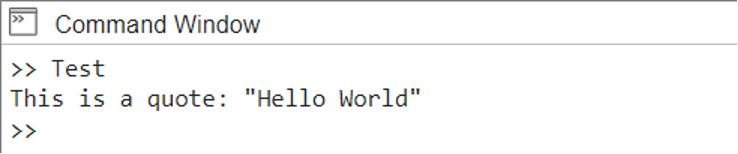
Kesimpulan
MATLAB menyediakan beberapa teknik untuk menampilkan teks dalam berbagai format dan pengaturan. Menggunakan dua fungsi MATLAB yang sering digunakan, disp() dan fprintf() kita dapat menampilkan teks keluaran apa pun pada jendela perintah. Selanjutnya, kita juga dapat memodifikasi teks keluaran menggunakan fungsi fprintf(), dengan menentukan lebar dan presisi teks. Baca lebih lanjut tentang bagaimana seseorang dapat menampilkan teks dalam MATLAB di artikel ini.